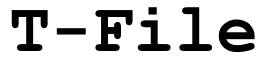こんにちは、takaです。
LINEを運営している企業は多いと思います。
ネットに詳しくないのにLINE担当になってしまった方もたくさんいると思います。
頑張りましょう!!
この記事では、LINEの運用を任された方向けに「LINEの友だち追加の流入元を確認する方法」「独自流入元を設定する方法」「独自流入元が確認できない原因」について解説していきます。
それではいきましょう!!
目次
友だち追加の流入経路の確認方法
実は LINEさんが元々友だち追加の流入経路の測定をデフォルトでやってくれています!
便利ですね。
まずはデフォルトで取得している流入経路のデータを確認してみましょう。
①LINE Official Account Manegerにログインします。
②アカウントから今回設定したいアカウントを選択します。
③分析 / 友だちを / 追加経路 の順で選択します。
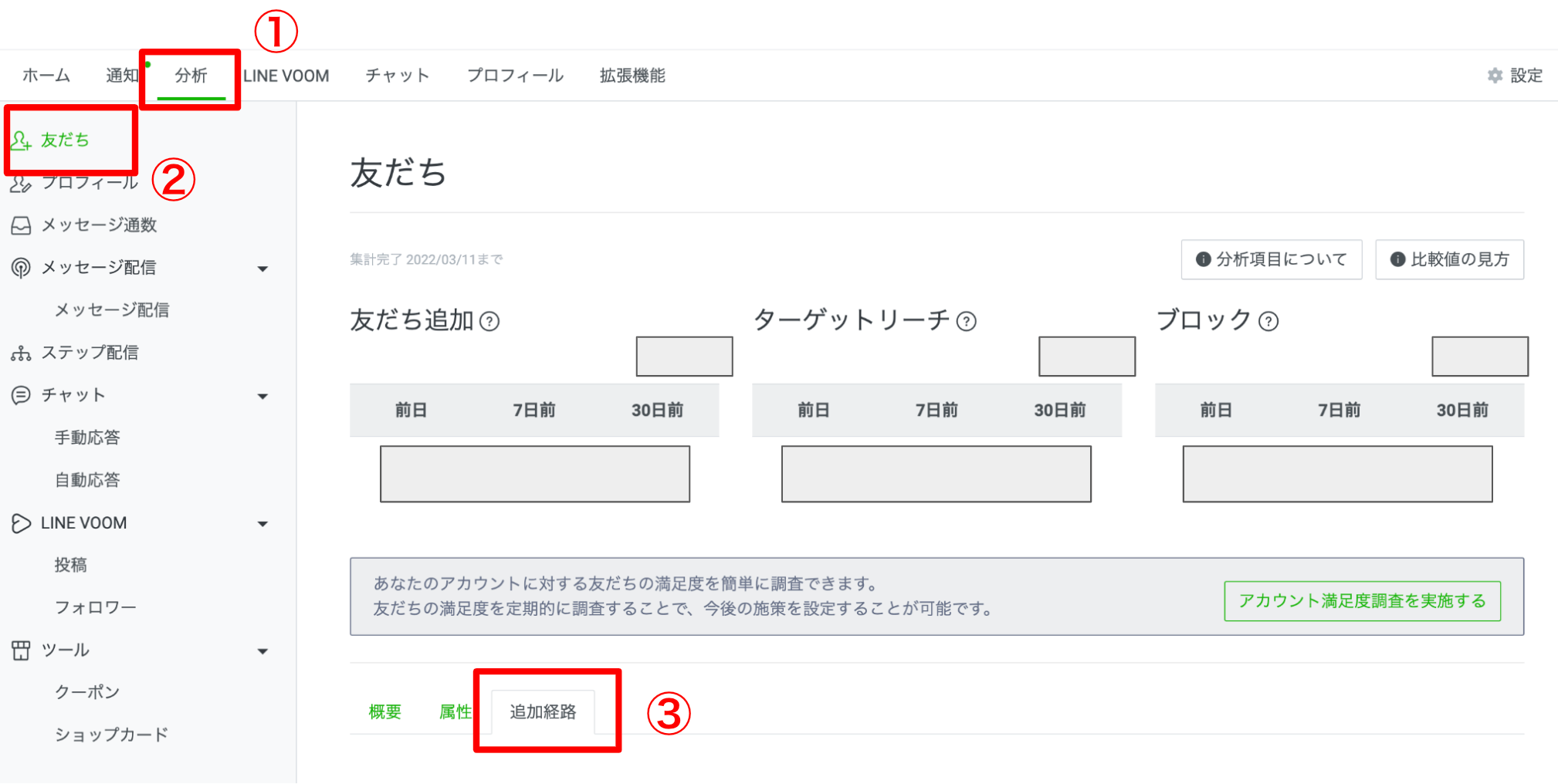
これで友だち追加の流入経路の確認ができます。
グラフの見方
それでは、ここでどんな情報が確認できるかを見ていきましょう!
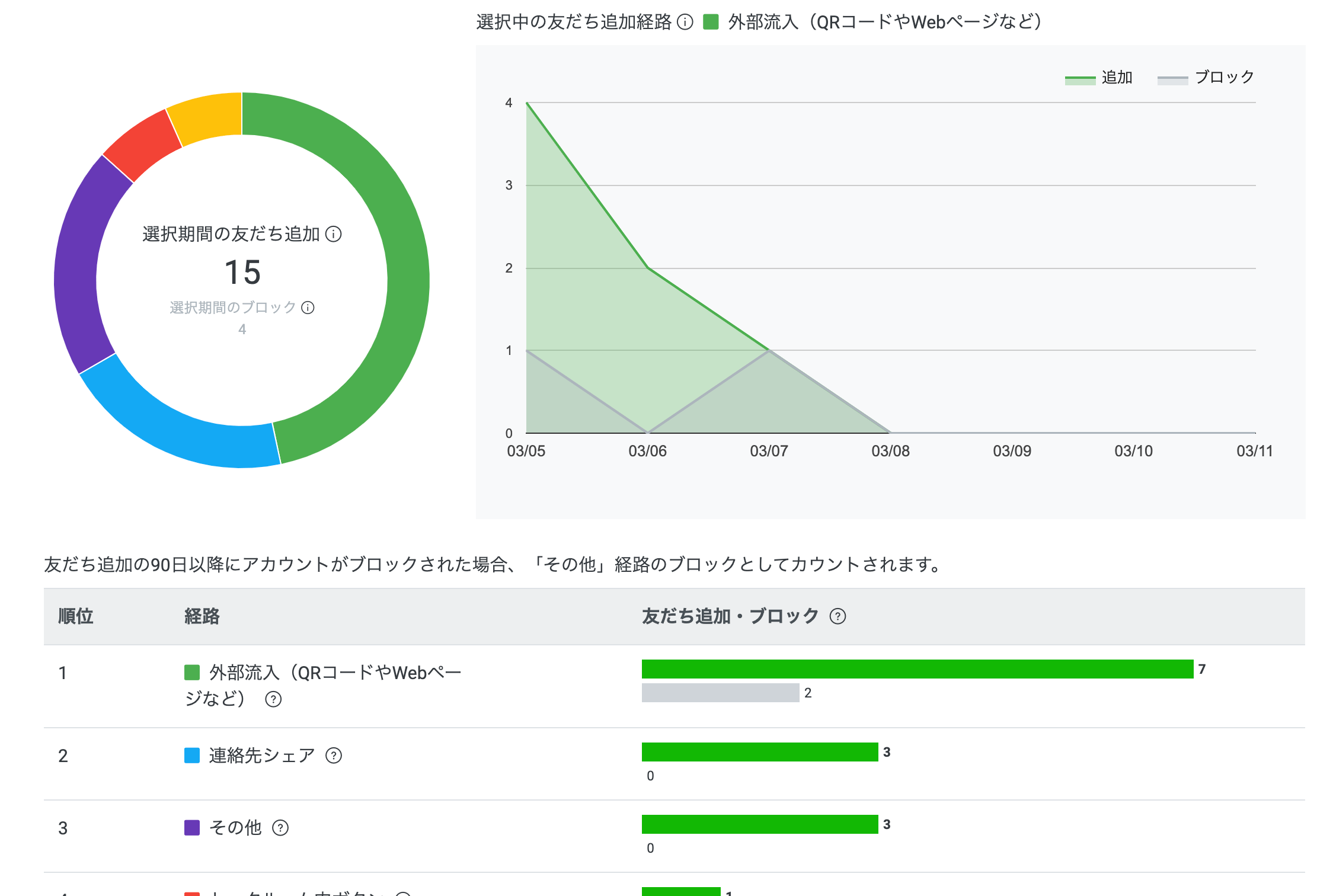
指定した期間内に追加された友だちの回数と流入元が、円グラフや折れ線グラフでわかりやすく表示されています。
見やすいですね。
tips!
※純粋に友だち追加された回数を取得しているので、Aさんが友だち追加をし、その後ブロックを行い、また友だち追加すると、友だち追加した回数は「2」とカウントされるので注意
フィルターを追加
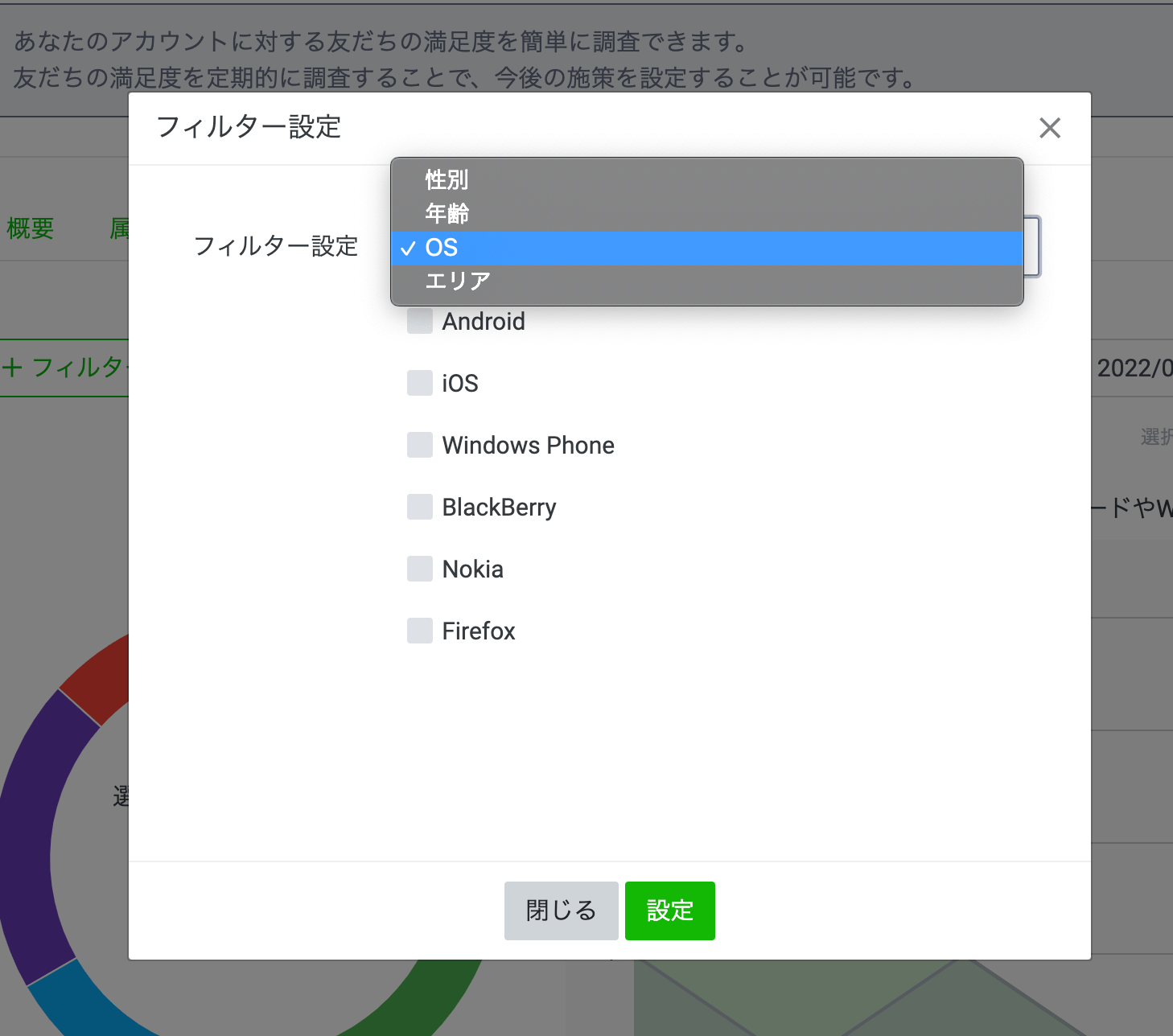
まずフィルター機能があります。
フィルター機能とは、名前の通りどの属性のユーザーのみのデータを表示するかということです。
以下の4つのフィルターが利用できます。
- 性別
- 年齢
- OS
- エリア
期間の変更
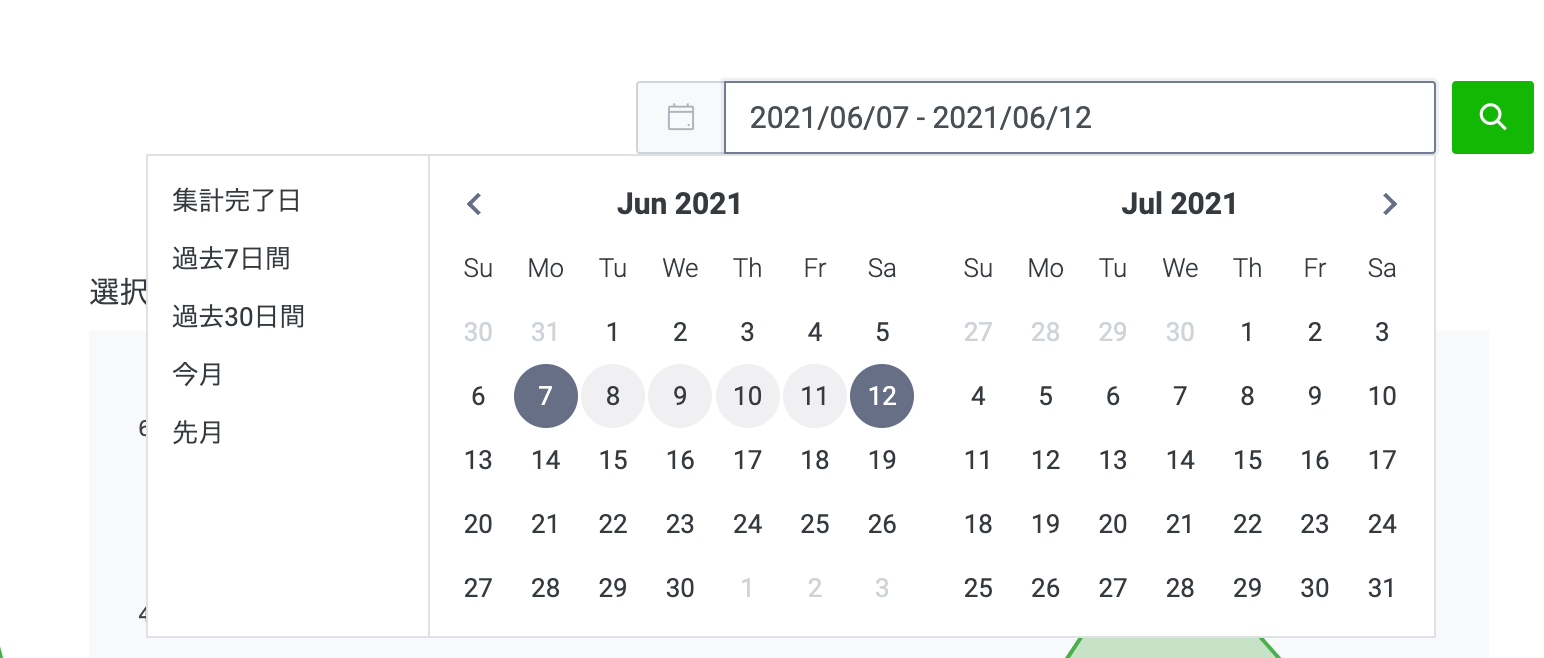
取得するデータの期間を選択することができます。
選択可能な開始日は今日からちょうど2年前からで、最大90日間のデータをグラフにすることができます。
経路の種類
- LINEスタンプ
- LINEポイント
- LINEセールスプロモーション
- LINEチラシ
- LINE LIVE
- 検索
- ホームタブ
- 友だち追加アイコン
- 公式アカウントリスト
- トークルーム内ボタン
- LINEログイン
- 外部流入
- 連絡先シェア
- LINE VOOM
- ニュース
- LINE Pay
- 友だち追加広告
- その他
独自の友だち追加流入経路の設定
先ほどはLINEが用意してくれた流入経路を確認しましたが、ホームページから追加したお客様は全て「外部流入(QRコードやWebページなど)とカウントされます。
これでは、ホームページから追加されたのか、お店のポスター内のQRコードから追加されたのかわかりません。
なので、独自の流入経路を設定できるという機能がLINEは用意してくれています。
それでは、独自の流入経路を設定する方法を確認していきましょう。
①LINE Official Account Manegerにログインし、アカウントを選択します。
②ホーム / 友だちを増やす / 友だち追加ガイド / 友だち追加経路を設定 の順で選択します。
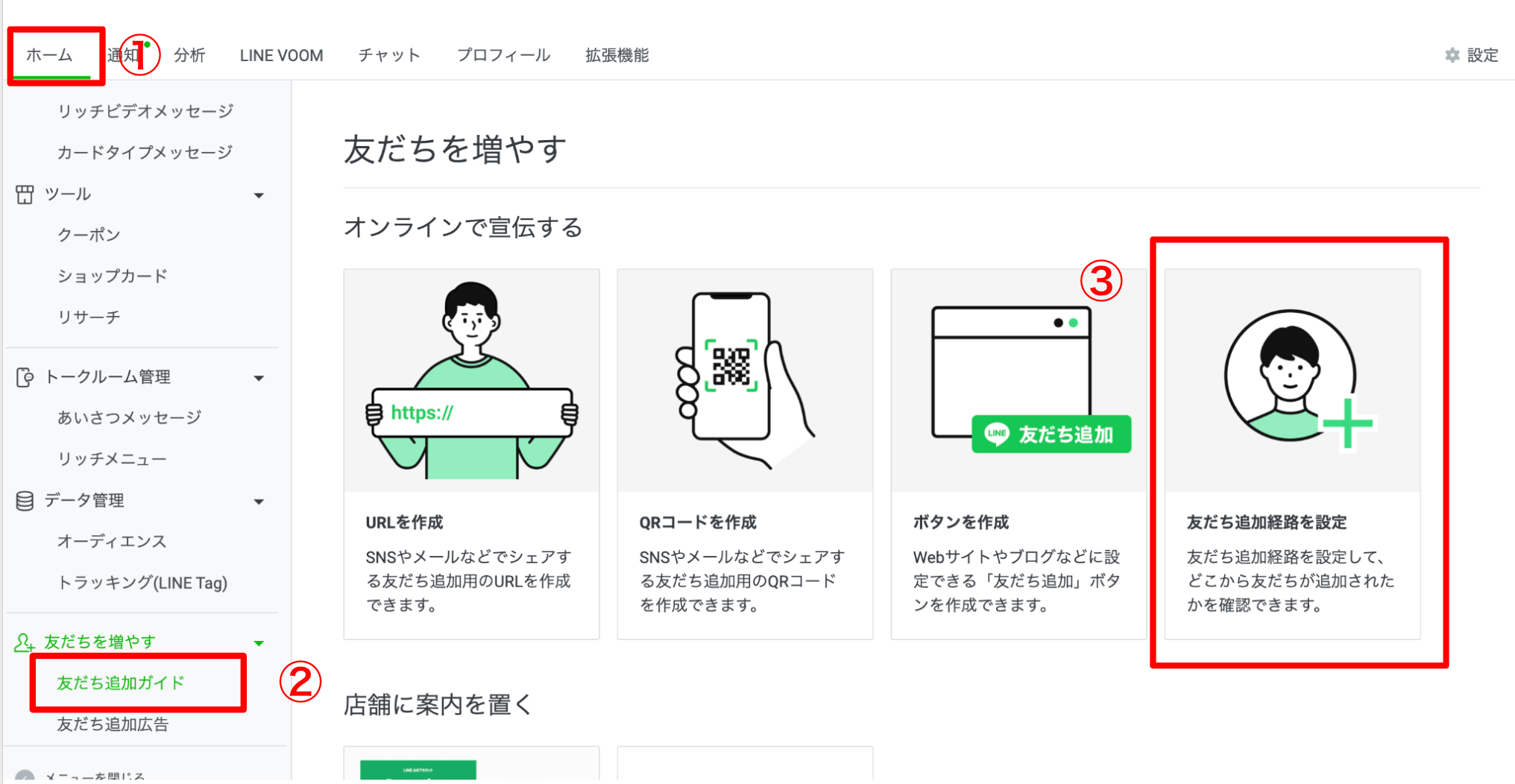
③設定画面が開いたので、設定したい流入経路を記載していきます。
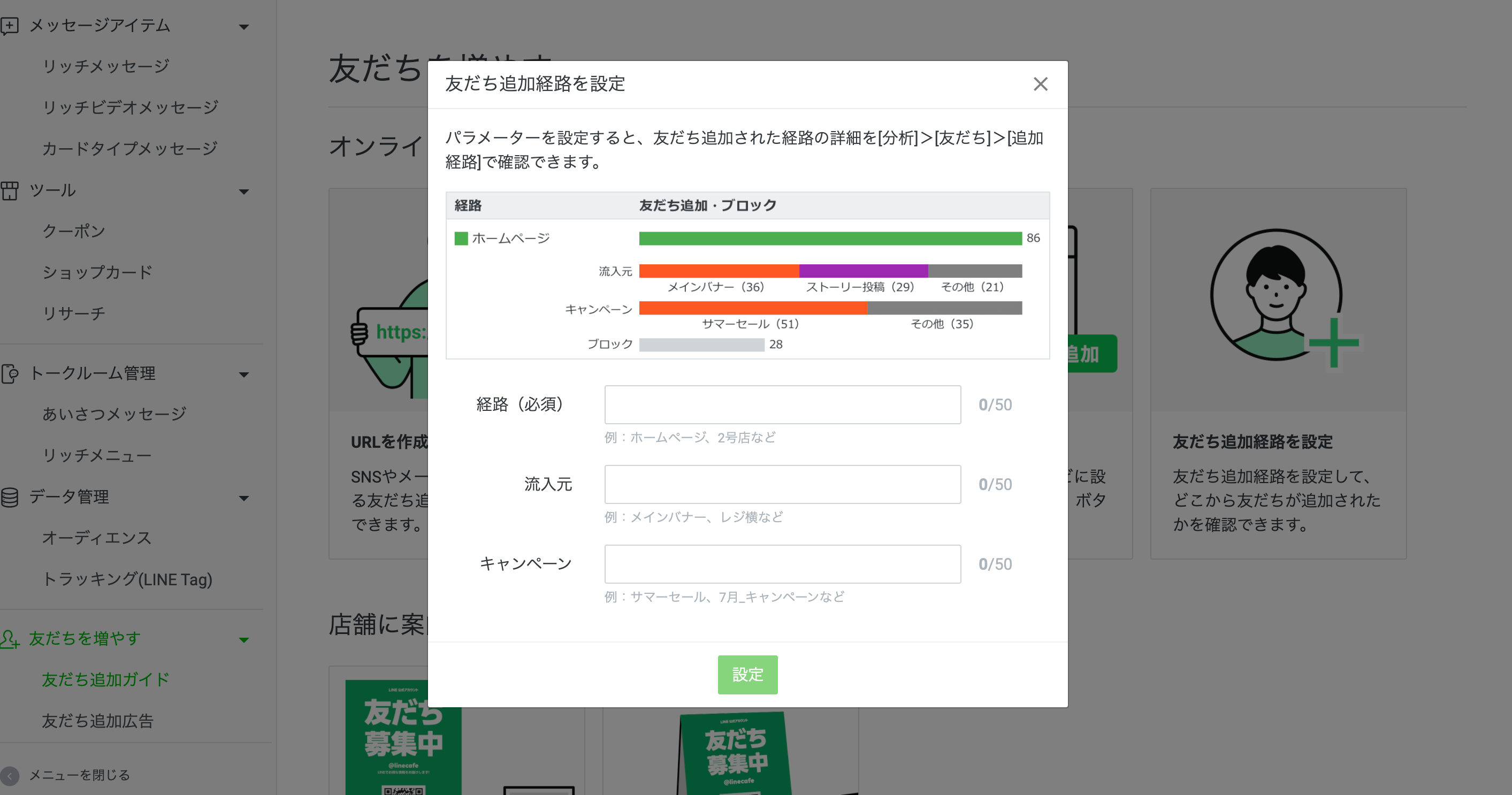
設定できる項目は以下の3つです。
- 経路(必須)
- 流入元
- キャンペーン
「経路」は大きい括りですね。例えば「ホームページ」、「店舗」や「1号店」を入れたらいいですね。
「流入元」は「経路」と似ていますが、「経路」より少し狭い括りです。例えば、「メインバナー」、「玄関ポスター」や「1番テーブル」とかですかね。
これは必須ではないので、そこまで細かく見ないという方は設定しなくて良いですね。
「キャンペーン」は、その名前の通りで、「サマーキャンペーン」、「改装キャンペーン」や「バレンタインフェア」などが入りそうです。
tips!
流入元を複数設定する場合に、経路が同じものは単語を完全一致させよう!
経路を「2号店」と「二号店」などのように別の単語で設定してしまうと、グラフでデータを見たときに別扱いされてしまうので注意!
独自の友だち追加流入経路の確認方法
デフォルトと同じ画面で独自の友だち追加流入経路を確認することができます。
わかりやすいですね。
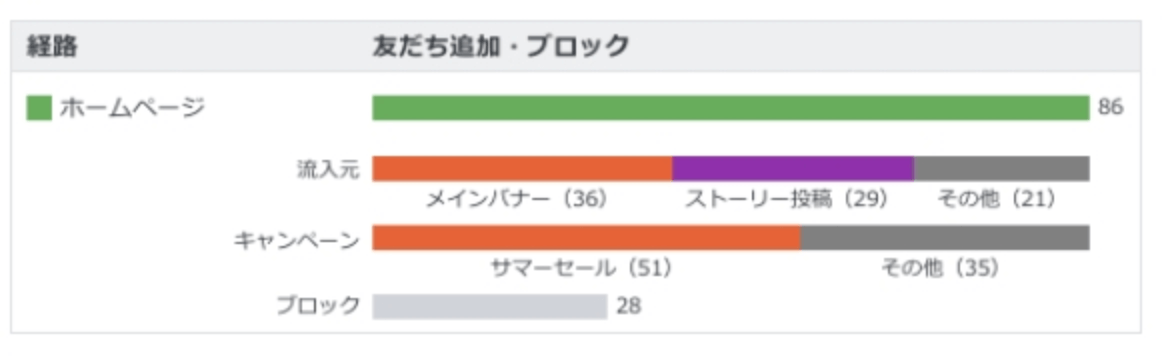
友だち追加の流入経路が確認できない場合
私は独自の流入経路を設定したが、そのURLからLINE登録をしてもデータが確認できず、しかもなかなかネットで探しても原因が出てきませんでした。
(なので記事化しました。)
・選択した期間内で経路/流入元/キャンペーンのそれぞれで20件以上の流入が無い場合は、設定した経路の数値の確認は不可となります。
その場合、経路:「外部流入」、流入元/キャンペーン:「その他」として集計されます。
そんなーー
私にとって20件以上は少しハードルが高いです….
なんとかしてください…
外部経路の中に数値が含まれていましたが、何件そのURLから友だち登録されたか埋もれてわかりませんでした。
まとめ
というわけで今回は、「LINEの友だち追加の流入元を確認する方法」「独自流入元を設定する方法」を解説しました。
とりあえずデータが見れるという状態になりました。
何が伸びているとか、これを分析していくことになりますが、今回はここまで。
読んでいただきありがとうございました。
著者のプロフィールはこちら